
Anpassungsmethode: Klicken Sie zunächst mit der rechten Maustaste auf die beiden PDF-Dateien und wählen Sie „Dateien in Acrobat zusammenführen“. Klicken Sie dann unten auf der Zusammenführungsseite auf „Seiten organisieren“. Klicken Sie dann auf die Option „Mehr“. „Seitenrahmen festlegen“; wählen Sie abschließend die angegebene Größe in der Dropdown-Liste „Seitengröße“ aus und klicken Sie auf „OK“.

Die Betriebsumgebung dieses Tutorials: Windows 7-System, Adobe Acrobat DC2019.021.20061-Version, Dell G3-Computer.
Klicken Sie zunächst mit der rechten Maustaste auf die beiden PDF-Dateien auf dem Desktop und wählen Sie Zusammenführen
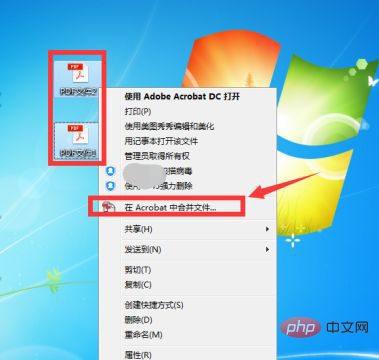
Klicken Sie unten auf der Zusammenführungsseite auf die Zusammenführungsdatei.
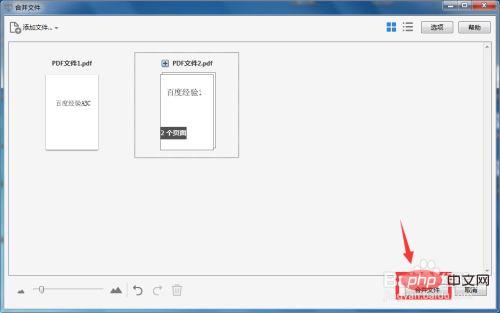
Klicken Sie in der zusammengeführten Datei rechts auf die Organisationsseite.
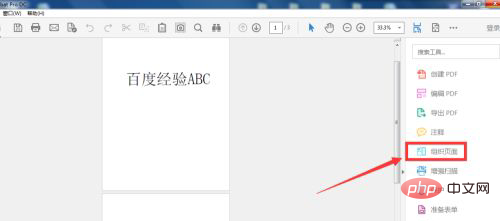
Klicken Sie nach der Eingabe auf Mehr und wählen Sie das Seitenfeld „Einstellungen“ aus.
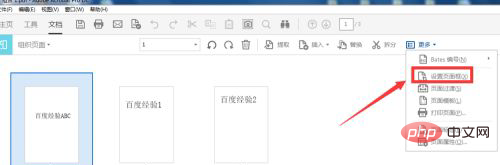
Ändern Sie die Seitengröße unter dem Seitenfeld und klicken Sie auf OK.
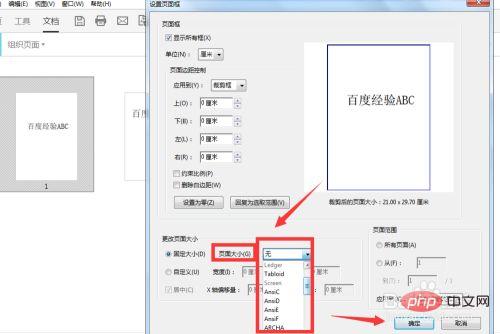
Weitere Computerkenntnisse finden Sie in der Rubrik FAQ!
Das obige ist der detaillierte Inhalt vonSo passen Sie die Seitengröße nach dem Zusammenführen von PDFs an. Für weitere Informationen folgen Sie bitte anderen verwandten Artikeln auf der PHP chinesischen Website!